Saya pikir ini cara yang paling cepat
dan mudah mencari alamat melalui internet menggunakan google maps hanya
dalam beberapa menit google maps akan memandu kita menemukan alamat yang
kita cari dengan tiga pilihan petunjuk :
Pertama petunjuk arah jalan
jika kita menggunakan kendaraan pribadi, Kedua petunjuk arah jalan jika
kita menggunakan kendaraan umum dan Ketiga petunjuk arah jalan jika kita
berjalan kaki atau bersepeda.
Kemudahan Google maps bisa di
akses menggunakan Ponsel dengan dukungan GPRS, Laptop, PC, kemudian peta
wilayah bisa di zoom dan di print hasilnya.
Dibawah ini saya tuliskan panduan cara
mencari alamat melalui internet menggunakan google maps sebagai berikut :
1. Silahkan kunjungi google maps dari
ponsel, pc atau laptop anda
2. Memasukkan alamat
Pada halaman maps google masukkan
alamat yang kita cari pada kotak pencarian kemudian klik ‘Icon pencarian‘di sebelahnya saya contoh-kan alamat
yang saya cari yaitu ’Monumen Nasional, Jakarta ( bisa juga hanya alamatnya
saja ) ’ Lihat pada gambar di bawah ini :

3.
Tampilan Alamat
Kemudian
akan muncul alamat yang kita cari, disebelah kiri adalah alamat hasil pencarian
yang tampil berupa tex atau tulisan serta foto dan pada sebelah kanan ada peta
wilayah alamat yang kita cari, namun disini kita masih bingung melihatnya
karena masih belum detail atau terarah, Silahkan anda klik ‘Petunjuk Arah’ yang berada di bawah alamat yang kita
cari tsb. Lihat contoh gambar di bawah ini :

4.
Petunjuk Arah 1
Halaman
berikutnya akan muncul 3 pilihan Petunjuk arah jalan saya ambil contoh dengan
berkendaraan pribadi dibawahnya ada kolom A dan B
Kolom
A isi dengan nama kota atau nama tempat
kita memulai pencarian misalnya saya mulai mencari alamat dari ‘Cengkareng’
misalnya.
Kolom
B sudah terisi otomatis dengan alamat
yang kita cari tadi contoh-nya alamat yang saya cari yaitu ’Monumen
Nasional, Jakarta’ Setelah selesai mengisi kolom A Silahkan klik ‘DAPATKAN
PETUNJUK ARAH’ Lihat contoh gambar di bawah ini :

5. Petunjuk Arah 2
Sesi
terakhir akan muncul secara detail yaitu Sebelah kiri adalah petunjuk
arah jalan dengan text lengkap petunjuk arah jalan dari Cengkareng menuju
Monumen Nasional ( Monas ) pada sebelah kanan adalah Peta petunjuk arah jalan
dengan garis biru dan jalan-jalan yang akan di lalui kemudian ada hurup A adalah awal
dari mana memulai pencarian alamat kemudian huruf B adalah alamat yang akan di tuju atau di cari
kita. Selesai. Lihat contoh gambar di bawah ini :
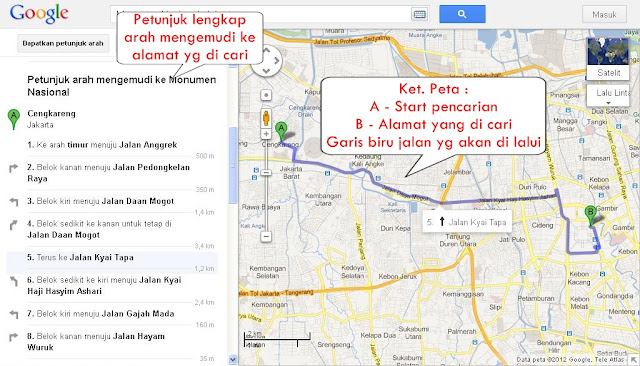
6. Setelah kita selesai mendapatkan
petunjuk arah jalan tersebut kita tinggal print jika kita memakai pc atau laptop
atau jika dalam perjalanan mungkin anda bisa save page di hp anda. Selamat
mencoba.
TERIMAKASIH SUDAH BERKUNJUNG KE BLOG INI, SEMOGA ARTIKEL INI MENAMBAH WAWASAN & MEMBERIKAN MANFAAT BAGI KITA SEMUA YANG MEMBACANYA. JANGAN LUPA UNTUK BERKUNJUNG KEMBALI KARENA MASIH BANYAK ARTIKEL MENARIK LAINNYA YANG MENUNGGU UNTUK DIBACA OLEH PARA SOBAT SEMUANYA.
SELURUH ISI DARI BLOG INI BOLEH DI COPY-PASTE/DISEBARLUASKAN DENGAN SYARAT MENCANTUMKAN SUMBER LINK DARI BLOG INI ( JIKALAU SOBAT TIDAK KEBERATAN ) THANKS...!
